我们在使用win10专业版系统的过程中,偶尔会遇到过一些问题,比如有的用户的win10系统电脑没有声音了,那么当我们遇到win10系统电脑没声音怎么修复呢?对于这个问题,小编就来告诉大家答案吧,下面是来教大家解决win10系统没声音的解决方法。
具体方法:
1、右键单击任务栏的声音图标,选择“播放设备”。

2、选择合适的设备作为默认通信设备,设置好默认通信设备后,再打开设备属性。

3、切换到增强选项卡,将所有增强选项去掉。
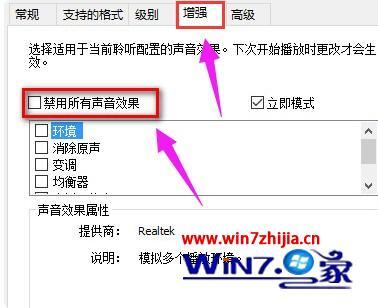
4、如果你使用的是Realtek audio声卡,当你遇到0x000005b4错误提示时,可通过修改组策略的方式修复。点击任务栏搜索按钮,输入gpedit,回车打开组策略编辑器。
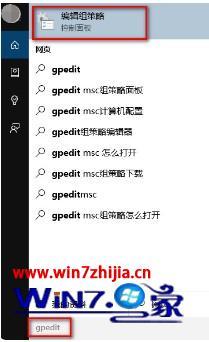
5、打开计算机配置,选择“管理模板”,点击“系统”,然后点击“设备安装”在右侧找到“配置设备安装超时”,双击打开设置窗口。
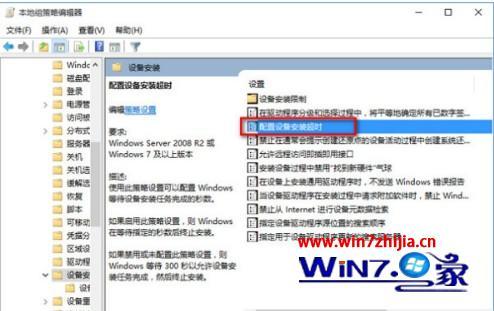
6、选择已启用,将默认的超时时间从300秒更改为1800秒,点击确定。
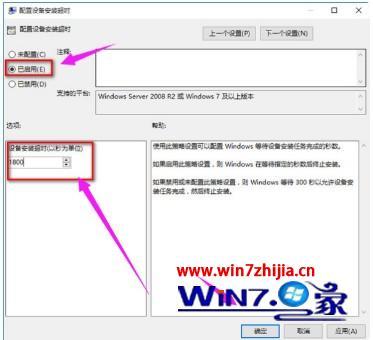
7、如果以上方法不能够解决问题,可尝试回滚驱动程序。在左下角开始菜单上右键单击,选择“设备管理器”。
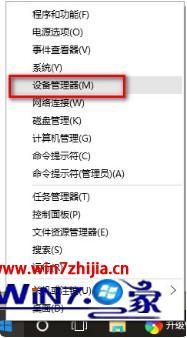
8、找到“声音输入和输出”,右键单击默认声音输出设备,选择属性。

9、切换到“驱动程序”选项卡,点击“回退驱动程序”。
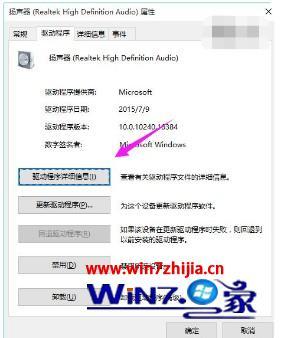
上述就win10系统电脑没有声音的修复方法了,希望能够对大家有所帮助。